Facebook è una delle piattaforme di social media più popolari e più grandi su Internet. A volte potresti voler registrare la videochiamata di Facebook per conservare i momenti preziosi con le tue famiglie o catturare i tuoi video preferiti in streaming su Facebook. Ma qual è il modo migliore per farlo?
Se hai problemi a trovare una registrazione video per i video di Facebook, questo post è per te. Questo articolo ti offrirà alcuni migliori videoregistratori di Facebook sia per le videochiamate che per i video live. Oltre a ciò, saranno inclusi anche i tutorial su come registrare le videochiamate di Facebook e su come registrare in diretta su Facebook con esse.
- Parte 1. Come registrare videochiamate/video live di Facebook su PC Windows
- Parte 2. Come registrare video in diretta/videochiamate di Facebook su iPhone/iPad
- Parte 3. Come registrare video live di Facebook su un telefono Android
- Parte 4. Come registrare video/videochiamate in diretta di Facebook su Mac
Articolo correlato:>> I 10 migliori downloader di video gratuiti da Facebook
Come registrare videochiamate/video live di Facebook su PC Windows
EaseUS RecExperts per Windows potrebbe essere la prima scelta per la registrazione di video e audio su un PC Windows poiché è compatibile con la maggior parte delle versioni del sistema operativo Windows, come Windows 10/8.1/8/7 e persino Windows 11.
La qualità video del video di output potrebbe essere la principale preoccupazione di molte persone che desiderano registrare video. Se vuoi registrare un video di Facebook ad alta risoluzione, EaseUS RecExperts è perfetto per te. Questo software è anche uno strumento che può aiutarti quando ti chiedi come registrare una riunione Zoom senza autorizzazione.
Inoltre, puoi scegliere liberamente la sorgente sonora. È in grado di registrare il video con il suo suono originale, la tua voce o entrambi i suoni contemporaneamente. Se vuoi registrare la webcam come sovrapposizione per il video, anche questo registratore può essere utile. Tutto sommato, puoi catturare qualsiasi cosa su Facebook usando questo fantastico registratore.
Caratteristiche principali:
- Interfaccia semplice e intuitiva
- Offri un lettore multimediale integrato e uno strumento di ritaglio per modificare le registrazioni
- Supporta vari formati comunemente usati per l'output video/audio
- Un ottimo registratore per webcam per catturare lo schermo e te stesso contemporaneamente
- Supporta la registrazione automaticamente utilizzando un'utilità di pianificazione
Questo registratore è adatto per ogni occasione. Puoi usarlo per registrare facilmente video da Facebook, YouTube e Netflix. Prima di seguire il tutorial, clicca sul pulsante qui sotto per scaricarlo gratuitamente.
Passaggio 1. Avvia EaseUS RecExperts. Sono disponibili due diverse opzioni per la registrazione dello schermo, ad esempio "Schermo intero" e "Regione" . Se selezioni "Schermo intero", catturerai l'intero schermo.
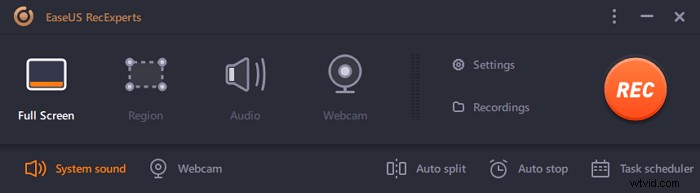
Passaggio 2. Se selezioni la "Regione" opzione, questo software ti chiederà di personalizzare l'area di registrazione . Assicurati che tutto ciò che desideri acquisire rientri nei limiti della casella di selezione.
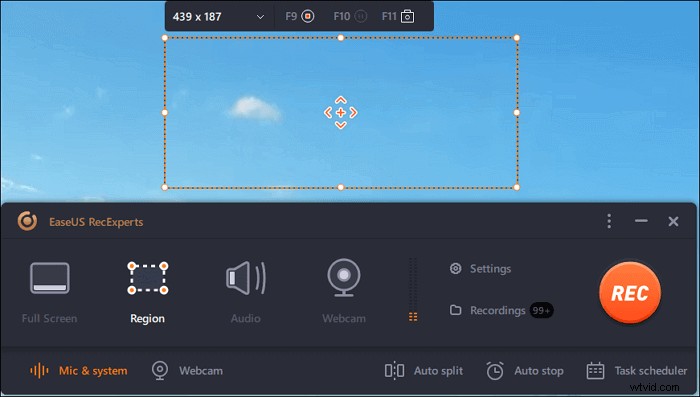
Passaggio 3. Tocca il pulsante in basso a sinistra dell'interfaccia principale e ci saranno molte opzioni che puoi selezionare. Questo registratore supporta la registrazione del microfono e dell'audio del sistema separatamente o simultaneamente. Le "Opzioni" il pulsante consente di regolare il volume e il microfono del dispositivo.
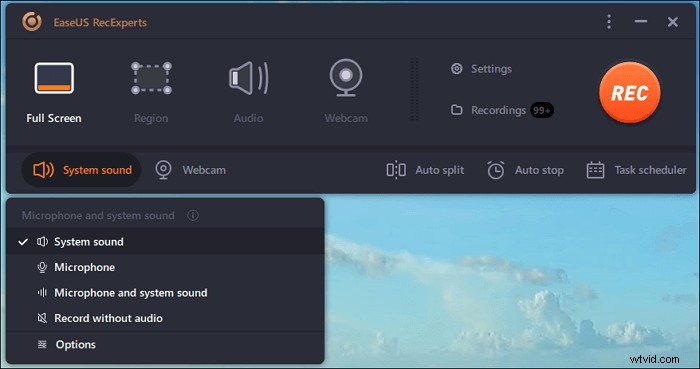
Passaggio 4. Per registrare la webcam contemporaneamente, fai clic sull'icona "Webcam" nella parte inferiore dell'interfaccia . Tocca il pulsante per abilitare la registrazione della webcam e ci sarà un menu a discesa per selezionare il dispositivo di registrazione. Fare clic su "OK" per confermare le impostazioni.
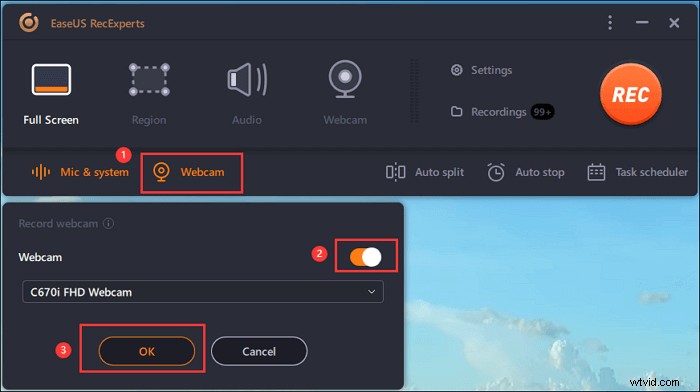
Passaggio 5. Quando torni all'interfaccia principale, fai clic sul pulsante "REC" per avviare la registrazione. Una barra degli strumenti mobile ti offre pulsanti per mettere in pausa o fermati la registrazione durante il processo di registrazione. Inoltre, l' icona della fotocamera può essere utilizzato per acquisire screenshot e l'icona del timer può aiutare a fermarlo automaticamente.
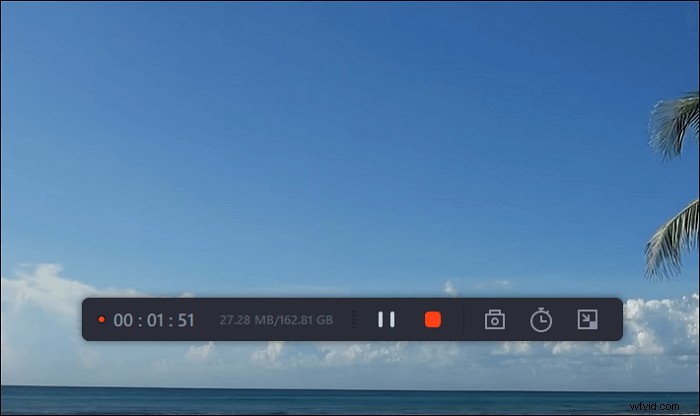
Passaggio 6. I video clip registrati verranno salvati sul tuo computer. Quando viene visualizzato il lettore multimediale, viene visualizzata una serie di strumenti che puoi utilizzare per ritagliare le registrazioni, estrai l'audio e aggiungi titolo di apertura e titoli di coda al risparmio.
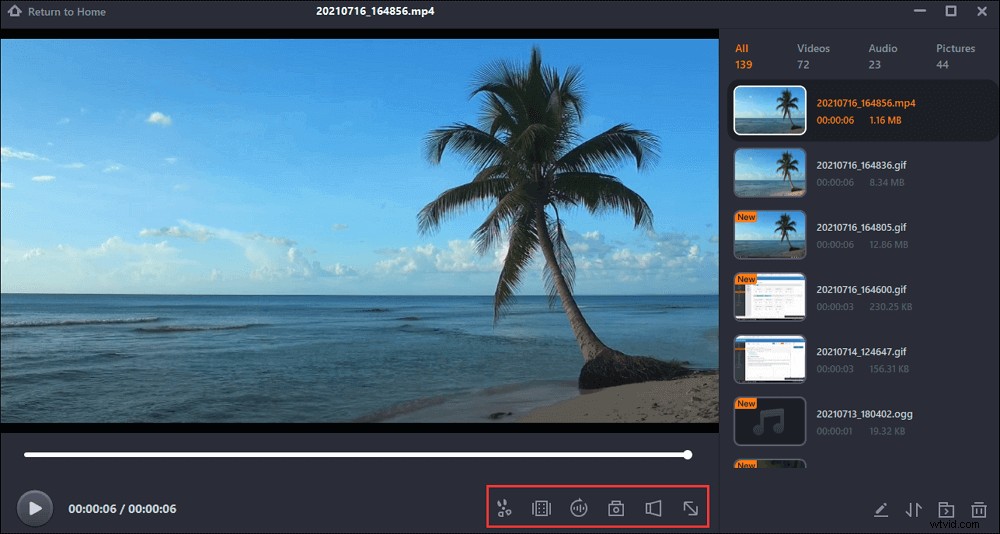

5 suggerimenti:come registrare video live di Instagram
Ti sembra difficile registrare live su Instagram di qualcuno? Questo post semplificherà la vita a tutti con alcuni software di registrazione dello schermo.
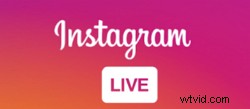
Come registrare video in diretta/videochiamate di Facebook su iPhone/iPad
Puoi registrare videochiamate di Facebook su dispositivi iOS senza scaricare altre applicazioni? Per gli utenti di iPhone o iPad è semplice registrare un video di Facebook con il dispositivo stesso.
Se il tuo iPhone o iPad è in iOS 11 o 12, puoi svolgere l'attività facilmente, poiché la registrazione dello schermo e dell'audio sono le sue straordinarie funzionalità. È un modo perfetto per aiutare a registrare video da Facebook sul tuo iPhone e iPad per la maggior parte degli utenti. Vuoi sapere come registrare un video di Facebook con uno screen recorder iOS? Controlla i seguenti passaggi del tutorial.
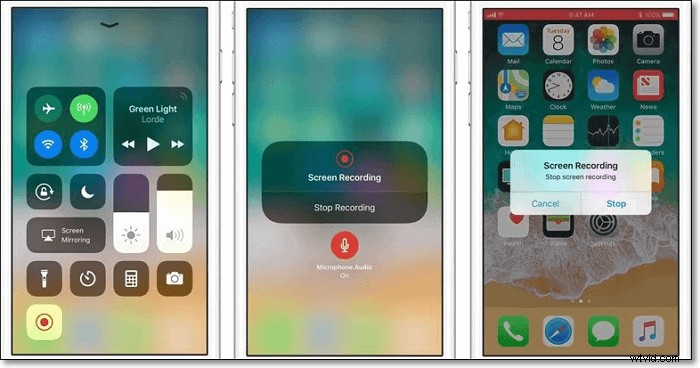
Come registrare le videochiamate di Facebook Messenger su iPhone:
- Passaggio 1. Tocca "Impostazioni" > "Centro di controllo" > "Personalizza controlli". Trova "Registrazione schermo" nell'elenco in basso e tocca il pulsante "+" accanto ad esso.
- Passaggio 2. Scorri verso il basso dall'angolo in alto a destra dello schermo e il Centro di controllo verrà aperto. Tocca il pulsante di registrazione dello schermo e premi "Avvia registrazione" per iniziare a registrare videochiamate su Facebook o video in streaming live su Facebook. Tocca Audio microfono per catturare la chat audio .
- Passaggio 3. Se intendi interrompere la registrazione, tocca la barra rossa e confermare per interrompere la registrazione. Quindi il tuo file video di registrazione dello schermo verrà salvato in Foto, dove potrai riprodurlo e modificarlo.
Come registrare video live di Facebook su telefono Android
DU Recorder è un videoregistratore di Facebook che ti consente di registrare un video di tutto ciò che sta accadendo sullo schermo del tuo Android. Se hai bisogno di registrare una videochiamata su Facebook o alcuni video in live streaming sul tuo Android, non puoi perderti questa app. Usandolo, puoi registrare facilmente gameplay, videochiamate o altri video in streaming direttamente sul tuo cellulare. Inoltre, una volta registrato il video, puoi modificarlo con lo strumento di editing supportato dall'applicazione, come tagliare, unire o aggiungere musica.
Questa applicazione offre molte opzioni per regolare la qualità del video, la risoluzione, gli FPS (fino a 60 FPS) e molti altri. È una fantastica applicazione per registrare tutto ciò che puoi fare sul tuo schermo Android.
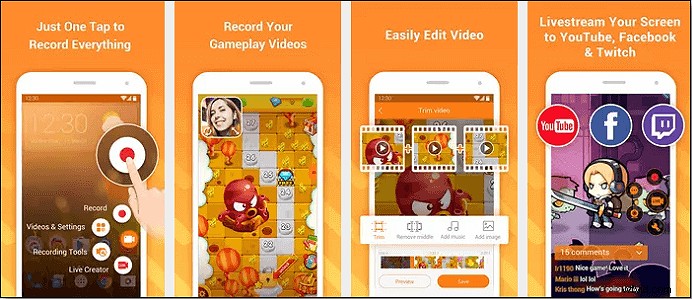
Ecco come registrare video live di Facebook su Android:
Passaggio 1. Scarica DU Recorder su Google Play.
Passaggio 2. Apri DU Recorder e vedrai la finestra di registrazione. Fai clic sul pulsante di avvio e registra la tua videochiamata o il video in live streaming.
Passaggio 3. Fai clic sul pulsante di arresto quando vuoi interrompere la registrazione.
Come registrare una videochiamata/videochiamata in diretta di Facebook su Mac
Per gli utenti Mac, molti fantastici registratori dello schermo possono aiutarti a registrare le videochiamate di Facebook sul mercato e alcuni sono gratuiti, altri a pagamento. Dato che molti di voi potrebbero cercare ottimi registratori di chiamate di Facebook per svolgere il compito, vi mostreremo due utili software di registrazione dello schermo:EaseUS RecExperts per Mac e QuickTime Player.
1. EaseUS RecExperts per Mac
Fatta eccezione per PC Windows, EaseUS RecExperts può essere eseguito facilmente anche su Mac. Con questo videoregistratore di Facebook puoi acquisire videochiamate di Facebook e video in live streaming in qualsiasi dimensione ti serva. Inoltre, con il suo aiuto, puoi acquisire schermate per conservare alcuni momenti brillanti durante la registrazione. Ultimo ma meno importante, c'è un lettore integrato che ti consente di visualizzare in anteprima le tue registrazioni con un clic.
Caratteristiche principali:
- Acquisisci lo schermo intero o parte dello schermo in modo flessibile
- Registra schermo e webcam contemporaneamente
- Registra l'audio interno su Mac o acquisisci l'audio da un dispositivo audio esterno
- Consentono di creare un'attività di registrazione programmata
- Consentono di assegnare compiti agli screenshot senza sforzo
Fai clic sul pulsante in basso per scaricare il miglior registratore dello schermo per Mac e iniziare la registrazione.
Passaggio 1. Scarica e avvia EaseUS RecExperts sul tuo Mac. Per catturare l'intero schermo, fai clic sul pulsante "Schermo intero" dall'interfaccia principale. Se vuoi personalizzare l'area di registrazione, scegli il pulsante "Regione".
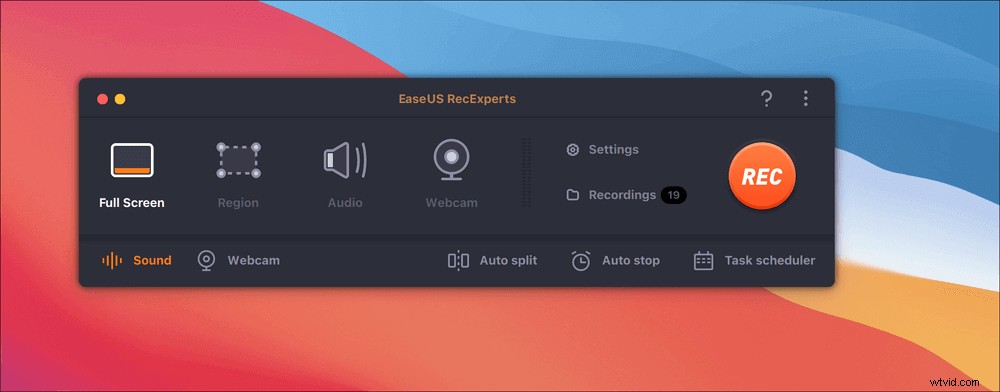
Passaggio 2. Per registrare lo schermo con l'audio, premi l'icona Suono dal lato in basso a sinistra della barra degli strumenti. Le risorse audio possono essere il suono esterno o l'audio del sistema. In base alle tue esigenze, abilita l'opzione target.
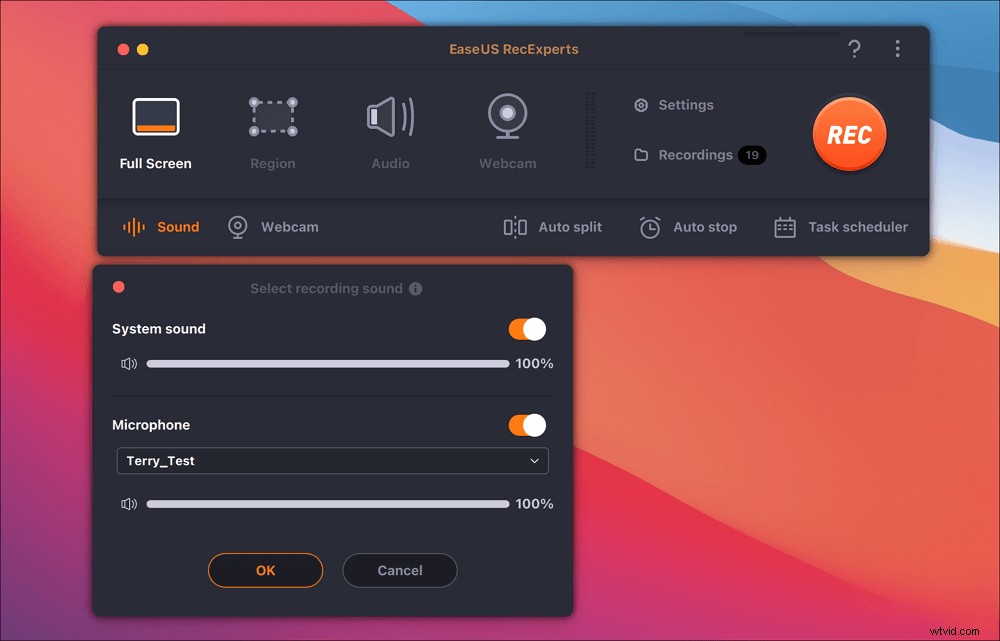
Passaggio 3. Prima dell'acquisizione, puoi modificare il formato di output del video registrato facendo clic su "Impostazioni" dall'interfaccia principale. Quindi, scorri verso il basso il menu di Formato di output per video. Scegli il tipo di output che preferisci.
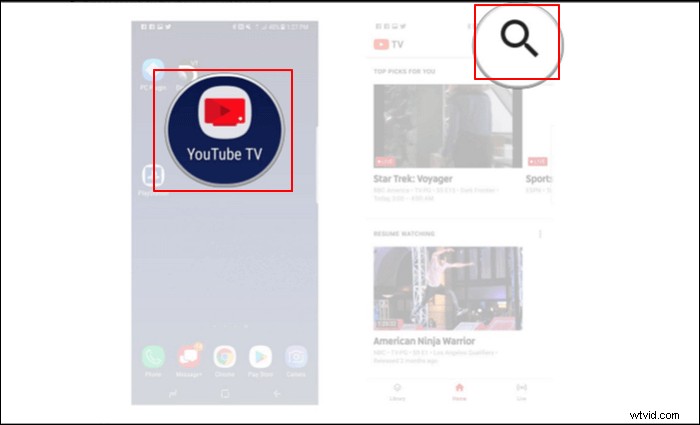
Passaggio 4. Al termine, fai clic sul pulsante REC per iniziare la registrazione. Cattura tutto ciò che viene visualizzato sullo schermo del tuo Mac. Quando hai finito, fai clic sul pulsante Interrompi. Quindi puoi guardare il video registrato da "Registrazioni".
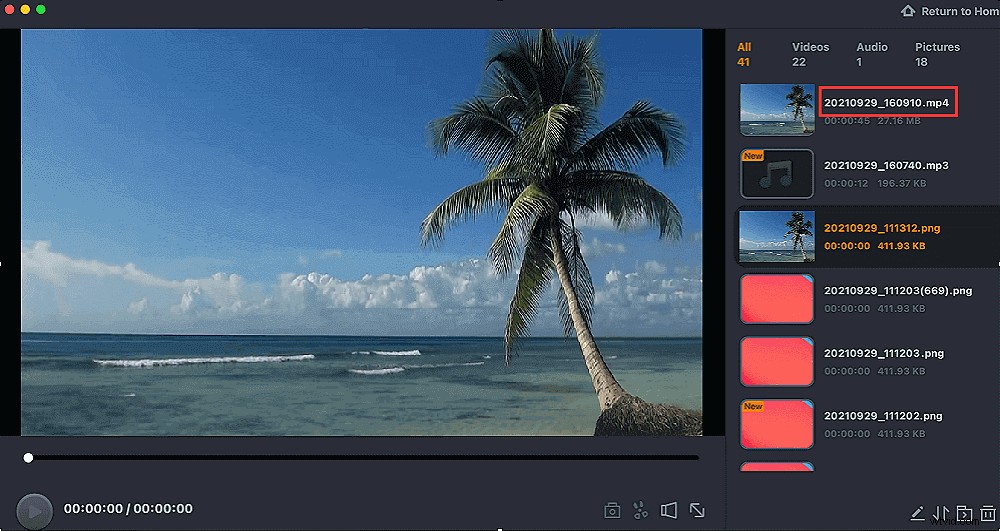
2. Giocatore QuickTime
QuickTime Player è un meraviglioso lettore multimediale per utenti Mac. È possibile riprodurre file di vari formati con esso. È solo un giocatore? Ovviamente no. Questo freeware può anche aiutarti a svolgere molte attività di registrazione dello schermo di base, come catturare videochiamate o fare semplici tutorial. Se intendi registrare una videochiamata su Facebook, controlla i passaggi seguenti.
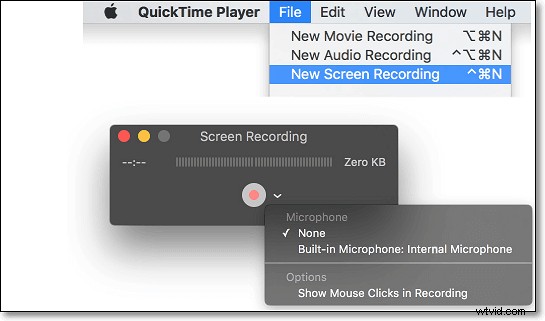
Come registrare in diretta su Facebook con QuickTime Player su Mac:
Passaggio 1. Avvia QuickTime Player sul tuo Mac. Fai clic su "File" > "Nuova registrazione schermo" . Quindi partecipa a una videochiamata di Facebook o apri un video in streaming.
Passaggio 2. Fai clic sul piccolo pulsante del triangolo per regolare le impostazioni . Allo stesso tempo, puoi partecipare a una videochiamata di Facebook o riprodurre un video di Facebook in streaming.
Passaggio 3. Fai clic sul pulsante rosso per avviare il video di Facebook e puoi scegliere di catturare l'intero schermo o area personalizzata di esso.
Passaggio 4. Scegli il pulsante "Stop" sulla barra dei menu per interrompere la registrazione. Successivamente, puoi ottenere il file video della registrazione nel formato *.MOV.
Conclusione
Tutti i registratori di chiamate di Facebook e i videoregistratori live menzionati in questo articolo possono aiutarti a registrare videochiamate o video live di Facebook senza alcuno sforzo. In base al sistema operativo del tuo sistema e alle tue esigenze, scegli il software migliore per svolgere l'attività.
Per tutti i software di registrazione dello schermo, non puoi perderti EaseUS RecExperts. Puoi registrare video di vite e chiamate su Facebook con pochi semplici clic. Inoltre, non ci sarà una filigrana sui video registrati.
